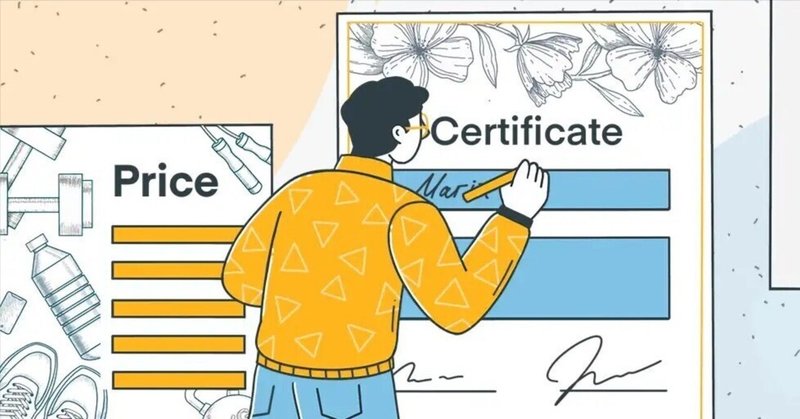
OFORMを活用したマーケティングコミュニケーションの自動化方法
OFORMsとは
ONLYOFFICEフォームとは、OFORMsとも呼ばれ、ONLYOFFICE Docsの機能で、記入可能なフォームやテンプレートの作成、コラボレーション、記入用のエクスポートが可能な機能です。
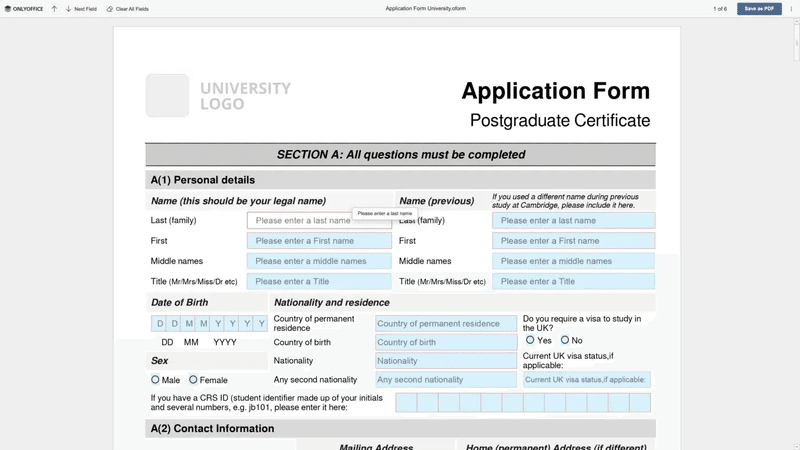
異なるフィールドタイプ、プロパティ、フォーマットを含む幅広い機器選択が可能であり、あらゆるタイプの定型文書の作成を自動化するためのフォームを作成することができます。OFORMsを使えば、契約書、ライセンス、請求書、政府のフォームなど、記入と署名がすぐにできるカスタムフォーマルドキュメントのライブラリを構築することができます。
フォームは、ONLYOFFICEで記入するためにOFORM形式で保存され、PDF記入をサポートするソフトウェアで使用するために記入可能なPDFとしてエクスポートすることが可能です。
フォーム作成は、正式な文書作成だけでなく、マーケティングやセールスプロセスの自動化にも活用できます。それでは、その方法を見ていきましょう。
自動化できるブランドコミュニケーション要素とは
ブランド・コミュニケーションは、同じブランドのアイデンティティを持ち、同じタイプのオーディエンスに向けたものであれば、その多くが標準化されたフォーマットと言えます。
コミュニケーション・アイテムのライブラリーは、新しいリブランディングやシーズン、単独のキャンペーンごとに用意し、最小限の手間で再利用することができます。デザインチームが何度も新しい資料を作り直す必要がないため、営業やマーケティング担当者は、すぐに使えるテンプレートを使って、すべてのプロセスを任せることができます。
以下は、自動化できるコミュニケーションの一例です。
SNS投稿
セールス文書:オファー、価格表、カタログ、見積書
出版物:ホワイトペーパー、パンフレット、データシート
招待状
ニュースレター
ダイジェスト
顧客概要
証明書
名刺
それでは、OFORMの仕組みと簡単な商品券のデザインを見てみましょう。
テンプレートのデザイン方法
商品券は、多少なりとも同じ構成やデザインでありながら、異なる価値や情報を含むことができるため、この項目は標準化することが可能です。
例えば、小さなアイスクリームコーナーのフランチャイズを持ち、来店者に商品券を販売することで新規顧客を開拓したいとします。商品券のテンプレートが用意されており、オーナーは金額やお店の住所などを入力するだけで、商品券の作成を自動化することができます。
レイアウトの作成
DOCXファイルで開始し、DOCXFに変換してフィールドを追加するか、またはすぐにDOCXF形式で開始することができます。ここでは後者のオプションを選択します。
白紙の文書が作成されたら、「レイアウト」タブで、ページサイズと向きを変更します。例えば、A5判で横向きにします。
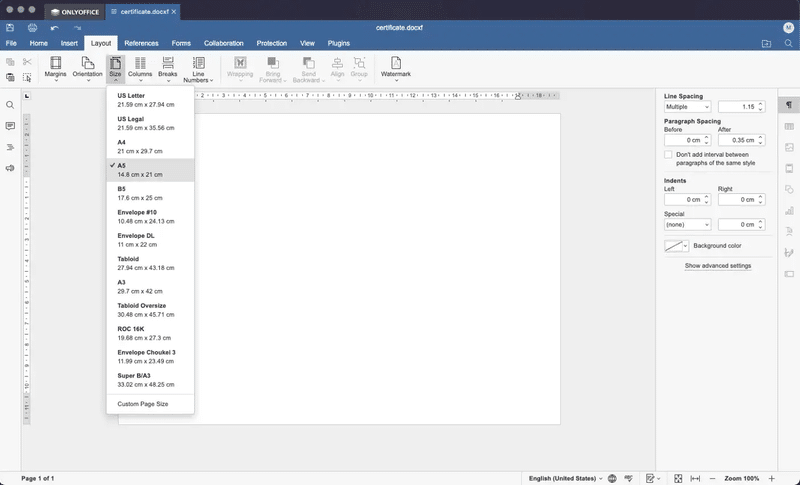
このデザインでは、デフォルトのマージンを使用し、ブリードとプリントマークを省略して、テンプレートの作成にのみ焦点を当てます。
テキストの追加とフォーマット
必要なサイズと向きの白紙のキャンバスができたら、必要なテキストをすべて追加します。
このとき、テキストボックスの使用をお勧めします。サイズ変更、位置調整、折り返しなどが簡単にできます。テキストボックスの機能は、「挿入」タブで見つけることができます。
証明書のタイトル、その値や角の位置に関する情報、そしてどのように機能するかを説明するためのちょっとした免責事項を追加してみましょう。

画像・アートワークの追加
あとは、必要なアートワークを追加していきます。背景には、任意の画像を使用し、好きなように配置することができます。画像をドラッグ&ドロップするか、[挿入]タブの[画像]ツールを使用します。
ヒント:色やコントラストを変えるなど、画像に手を加える必要がある場合は、Photo Editorプラグインを使用してエディターで直接行うことができます。
今回は実際のアイスクリームがないので、UnsplashのIrene Kredenetsの無料ストック画像を背景に使ってみましょう。

テキストボックスをカスタマイズしてみましょう。右サイドバーのテキストボックスのプロパティを使って、塗りつぶしの管理、線の調整と無効化、不透明度の変更、その他の設定を適用することができます。

次に、ブランドフォントを使用してテキストをフォーマットし、適切なサイズにする必要があります。
ヒント:ONLYOFFICE Desktop Editorsでは、コンピュータにインストールされているローカルフォントを使用することができるので、より創造的な自由を得ることができます。
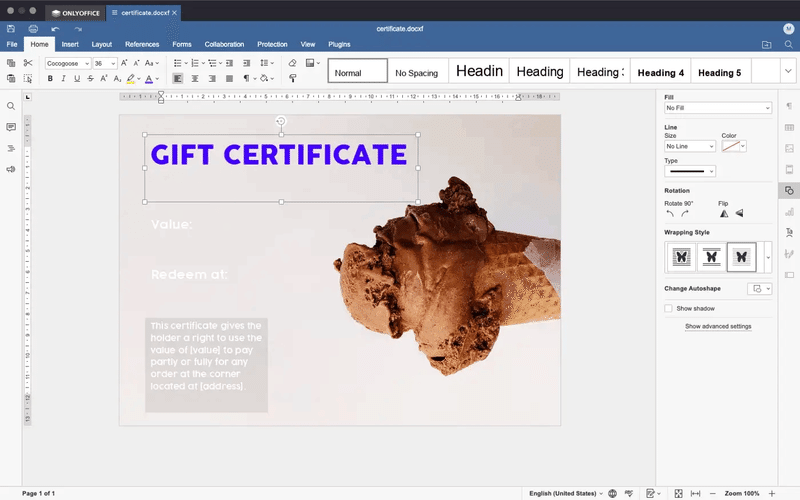
アクセントになるようなオートシェイプをいくつか追加してみましょう。

デザインの準備ができたので、いよいよフォームフィールドを追加していきます。
フォームフィールドの追加とセットアップ方法
ONLYOFFICE Docsのフォームエディターには、あなたのフォームを精査するための多くのオプションが用意されています。異なるフィールドタイプを追加し、個々のプロパティを設定することができます。
テキストエリア
コンボボックス
ドロップダウン・リスト
チェックボックス
ラジオボタン
画像
電子メールアドレス
電話番号
複合フィールド
これらのフィールドのいくつかを使って、異なるフィールドとプロパティがどのように機能するかを見てみましょう。
例:テキストフィールド
フォーム作成ツールは、「フォーム」タブにあります。フィールドを追加するには、目的の場所にカーソルを置き、上部のツールバーでフィールドの種類を選択します。
まずは「値」フィールドから、簡単なテキストフィールドを追加してみましょう。

フィールドに追加できるテキストの種類を指定することができます。このフィールドに数字だけを追加できるようにするには、フィールド設定(右サイドバー)の「フォーマット」セクションで「桁数」を選択します。

では、ヒントを追加して、ここに追加する情報を指定しましょう。プレースホルダーセクションで、デフォルトの表示テキストを変更することができます。
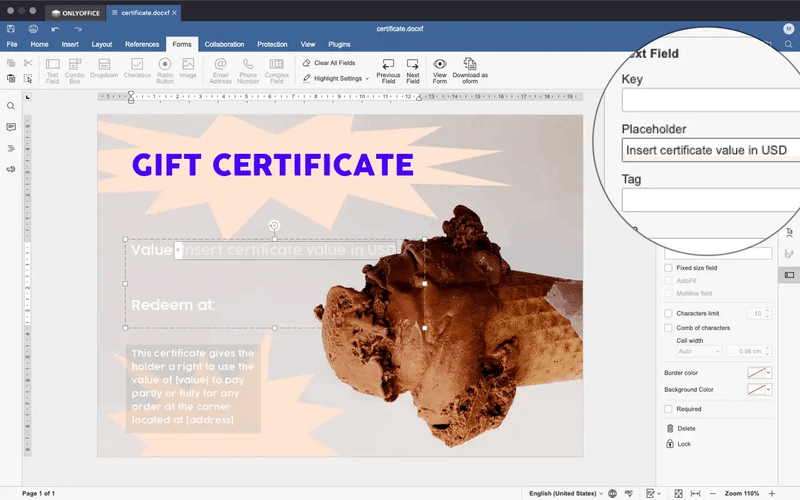
フィールドキーで重複を自動充填する
オファー説明文には、証明書の値もあります。そこに同じフィールドを追加してみましょう。
同じ値を持つべき2つのフィールドがあるので、Keyの設定を使ってつなげることができます。2つのフィールドが同じキーを持ち、そのうちの1つを入力すると、これらのフィールドの残りの部分が自動的に入力されます。どのキーがどのタイプのフィールドを担当するのかを知るために、キーの名前を変更することができます。

例: ドロップダウンリスト
では、住所のフィールドを追加してみましょう。
単純なテキストフィールドを使うこともできますが、もっとクリエイティブに、既存の住所が常に正しく入力されるように、ドロップダウンリストを追加することができます。これを行うには、ドロップダウンフィールドタイプを使用する必要があります。
ドロップダウンオプションを追加するには、設定の値のオプションに移動して、すべてのオプションをリストに追加します。オプションを追加するには、テキストを入力し、「+」アイコンをクリックします。ゴミ箱のアイコンを使って、リストからオプションを削除することができます。

ヒントを追加する
また、このフィールドで何をすべきかをユーザーに知らせるためのヒントを追加してみましょう。設定の「ヒント」オプションを使い、入力してください。
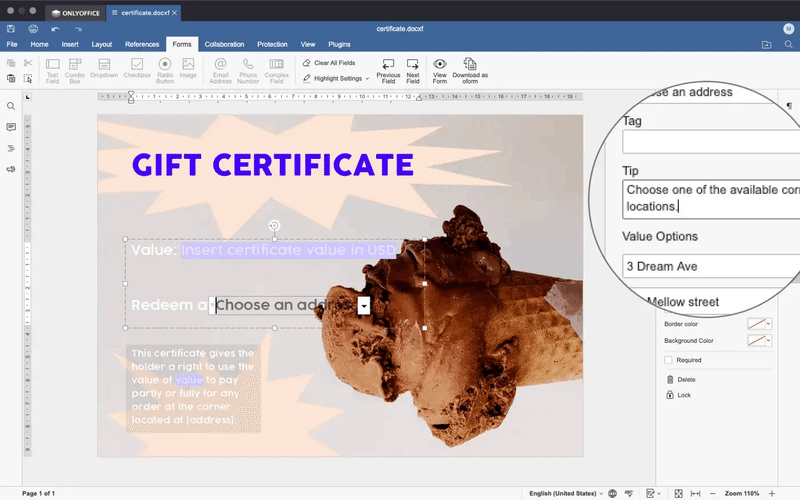
また、キーを使用してアドレスフィールドを接続することができます。同じドロップダウンを再度作成する必要もなく、選択肢は自動的に2番目のフィールドに追加されます。
例:電話番号フィールド
では、電話番号フィールドタイプを使って、隅に電話番号を追加してみましょう。このフィールドタイプは、デフォルトで「フォーマット」が「複合マスク」に設定されています。これは、フィールドの各位置で受け入れられる値のタイプを指定します。

デフォルトのマスクは (999)999-9999 で、これは自動的な数値フォーマットになることを意味します。例えば、ユーザーが 11111111 と入力した場合、結果は (111)111-1111 になります。
これでフォームが完成しましたので、保存しましょう。
フォームをエクスポートする方法
フォームを入力できるようにするには、OFORM形式で保存するか、ユーザーが入力できるようにPDFでエクスポートすることができます。
OFORMはONLYOFFICEのネイティブファイル形式であり、フォームの入力専用に使用されます。ONLYOFFICE Docsでこのフォーマットのファイルを開くと、ユーザーはフォームのフィールドにのみ記入することができますが、残りのコンテンツを編集することはできません。
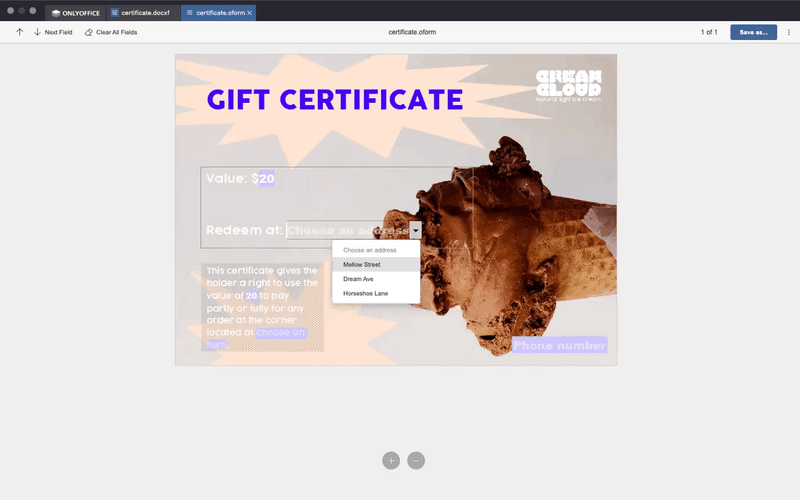
そして、記入・保存されたギフトカードはこのようになります。
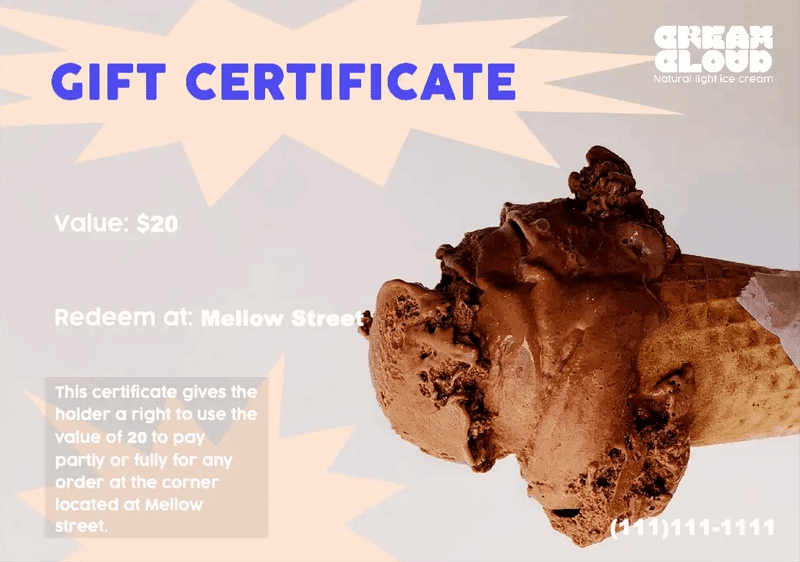
まとめ
テンプレート作成は、目的に関係なく、繰り返し行われるコンテンツの作成を自動化するのに役立ちます。OFORMの使い方の1つに、マーケティング資料の作成を容易にすることがあります。
この記事では、非常にシンプルなタスクでフォームをテストし、利用可能なフィールドタイプのうち3つだけが機能することを示しましたが、実際にはもっと複雑なデザインを作成し、クリエイティブなプロセスのための道具を手に入れることが可能です。
OFORMは、お客様のクラウド環境に統合してご利用いただけるONLYOFFICE Docsと、どのOSにもインストール可能な無料デスクトップアプリONLYOFFICE Desktop Editorsでご利用いただけます。
また、無料のフォームライブラリには、すぐに使えるOFORMのテンプレートが用意されており、お客様独自のテンプレートを提案することもできます。
